

By Gina Barrow, Last Update: January 10, 2023
Die Einführung des iPhone 14 brachte viele Conversions mit sich. Wenn Sie zum ersten Mal ein iPhone verwenden, fragen Sie sich vielleicht Wohin gehen gelöschte Fotos auf dem iPhone?. Was passiert, wenn Sie versehentlich ein Bild entfernen und So stellen Sie Ihre Fotos vom iPhone wieder her?
All diese und weitere Tipps, wie Sie Ihr neues iPhone optimal nutzen können, finden Sie in diesem Artikel.
Teil 1: Wohin gehen gelöschte Fotos auf dem iPhone und wie kann man sie wiederherstellen?Teil 2: Wie kann man dauerhaft gelöschte Fotos auf dem iPhone wiederherstellen?Teil #3: Verwenden Sie FoneDog iOS Data Recovery, um gelöschte Fotos schnell wiederherzustellenTeil 4: Zusammenfassung
Da Fotos und Videos die üblichen Opfer von Datenverlust sind, hat Apple ein kürzlich gelöschtes Album hinzugefügt. Dieses Album speichert alle Medieninhalte einen Monat lang und wird nach Ablauf der genannten Schonfrist automatisch und dauerhaft gelöscht.
Wo sich dieser Ordner befindet, unterscheidet sich von der iOS Version, die Sie verwenden. Befolgen Sie die nachstehenden Schritte, um zu erfahren, wo Sie den Ordner „Zuletzt gelöscht“ finden und wie Sie die Bilder wiederherstellen können.
Die Fotos werden an ihrem ursprünglichen Speicherort wiederhergestellt.
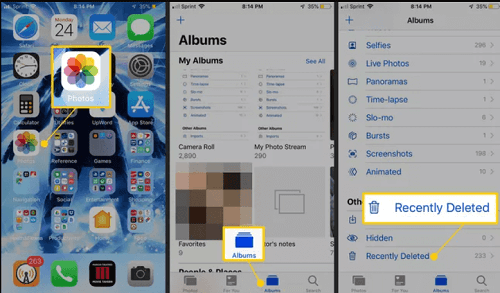
Also, wo gehen gelöschte Fotos auf dem iPhone hin? Die obigen Schritte haben Ihnen gezeigt, wo Sie das kürzlich gelöschte Album finden und wie Sie eine Wiederherstellung durchführen.
Vielleicht haben Sie die Nachfrist von 30 Tagen verpasst und alle Bilder, die Sie brauchen, sind weg. Sie fragen sich vielleicht, ob es noch möglich ist, sie zurückzubekommen.
Es könnten versehentlich gelöschte Bilder sein, die Sie wiederherstellen müssen, aber wie? Die erste Option ist von Ihrem Backup.
Sie können mit Ihrem iTunes oder iCloud-Backup, um gelöschte Fotos wiederherzustellen. Der Prozess kann jedoch langwierig sein und ist sehr anfällig für weiteren Datenverlust. Dies liegt daran, dass Sie die Sicherung wiederherstellen und die vorhandenen Daten auf Ihrem Gerät überschreiben.
Aber wenn dies Ihre einzige Möglichkeit ist, Ihre Bilder zurückzubekommen, ist es immer noch einen Versuch wert. Zuerst müssen Sie bestätigen, wo Ihre iPhone-Fotos gespeichert sind, auf Ihrem Gerät oder in iCloud-Fotos.
Wenn Ihre Fotos auf Ihrem Gerät gespeichert wurden, können Sie sie aus einem iCloud-Backup abrufen.
Nachdem Sie den Speicherort Ihrer Bilder bestätigt haben, erstellen Sie eine Sicherungskopie Ihrer aktuellen Daten, um extreme Datenverluste zu vermeiden.
Nachdem Sie ein Backup erstellt haben, ist es an der Zeit, Ihr Telefon zu löschen und herauszufinden, wo gelöschte Fotos auf dem iPhone gespeichert werden.
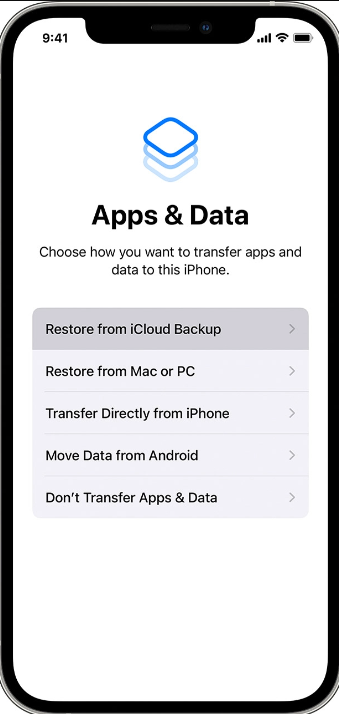
Nachdem Sie die Backup-Wiederherstellung abgeschlossen haben, können Sie die gelöschten oder fehlenden Bilder jetzt wieder in Ihrer Fotos-App sehen.
Die Angst, im Netz des Datenverlusts stecken zu bleiben, bleibt und niemand möchte diesen Weg gehen. Glücklicherweise können Sie extreme Datenverluste vermeiden, wenn Sie sich für die Verwendung von Software von Drittanbietern entscheiden.
FoneDog iOS Datenwiederherstellung ist eine sichere, zuverlässige und professionelle Software, mit der Sie viele Dateien von einem iPhone oder iPad abrufen können. Es verfügt über drei Wiederherstellungsmodi, aus denen Sie auswählen können, wo gelöschte Fotos auf dem iPhone abgelegt werden.
iOS Datenrettung
Stellen Sie Fotos, Videos, Kontakte, Nachrichten, Anrufprotokolle, WhatsApp-Daten und mehr wieder her.
Stellen Sie Daten von iPhone, iTunes und iCloud wieder her.
Kompatibel mit dem neuesten iPhone und iOS.
Free Download
Free Download

Sie können die Option Von iOS-Gerät wiederherstellen verwenden, wenn Sie die Fotos lokal gespeichert und keine Sicherung verwendet haben. Oder Sie können auch die Wiederherstellung von iTunes Backup und die Wiederherstellung von iCloud verwenden, um eine selektive Wiederherstellung von diesen Backups durchzuführen.
Hier ist die vollständige Anleitung zur Verwendung von Das beste Fotowiederherstellungstool für das iPhone:

Und da haben Sie es, Ihre Fotos sind wieder da, ohne die vorhandenen Daten auf Ihrem iPhone zu überschreiben. FoneDog iOS Data Recovery gibt Ihnen mehr Freiheit bei der Auswahl der Art der Wiederherstellung, die Ihren Anforderungen entspricht.
Menschen Auch LesenSo laden/speichern Sie Instagram-Fotos auf dem iPhone 2020So stellen Sie gelöschte Fotos vom iPhone X wieder her – 4 Methoden [2022 aktualisiert]
Wohin gehen gelöschte Fotos auf dem iPhone? Sie gehen direkt zum Ordner „Zuletzt gelöscht“ und bleiben dort einen Monat lang. Wir können jedoch nicht vermeiden, dass wir vergessen, sie wiederherzustellen, bevor diese Zeitachse endet, sodass wir Datenverlust erleiden. Gut, dass FoneDog iOS Data Recovery Ihnen helfen kann, alle Daten abzurufen, ohne Angst vor weiterem Datenverlust zu haben.
Tatsächlich gibt es Ihnen mehr Wiederherstellungsoptionen. Sie können damit auch eine Vorschau anzeigen und eine selektive Wiederherstellung durchführen.
Hinterlassen Sie einen Kommentar
Kommentar
iOS Datenrettung
3 Methoden zum Wiederherstellen Ihrer gelöschten Daten vom iPhone oder iPad.
Kostenlos Testen Kostenlos TestenBeliebte Artikel
/
INFORMATIVLANGWEILIG
/
SchlichtKOMPLIZIERT
Vielen Dank! Hier haben Sie die Wahl:
Excellent
Rating: 4.8 / 5 (basierend auf 70 Bewertungen)